Berichtvoorbeelden uitschakelen in Windows 10 Mail

Standaard toont de Mail-app van Windows 10 de eerste regel van elke e-mail als aanvulling op de onderwerpregel. Als u niet wilt dat deze voorbeeldtekst wordt weergegeven, kunt u deze eenvoudig uitschakelen.
Misschien werkt u op openbare plaatsen of heeft u misschien nieuwsgierige familie en vrienden. Wat de reden ook is, als u niet wilt dat anderen de inhoud van uw e-mails zien, laten we u zien hoe u de voorbeeldtekst kunt verbergen. Mail heeft ook een voorbeeldvenster dat u ook kunt verbergen.
Klik op het pictogram "Instellingen" in de linkerbenedenhoek van het venster Mail om de berichtvoorbeeldtekst uit te schakelen.
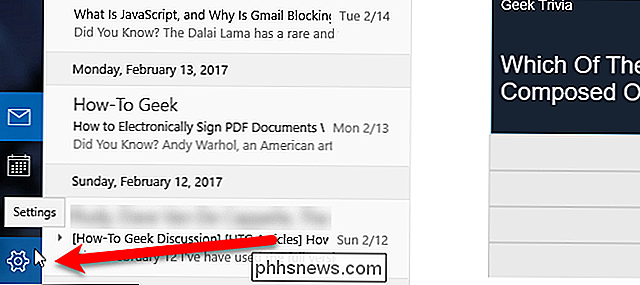
Klik op "Lezen" in de instellingen deelvenster dat naar rechts schuift.
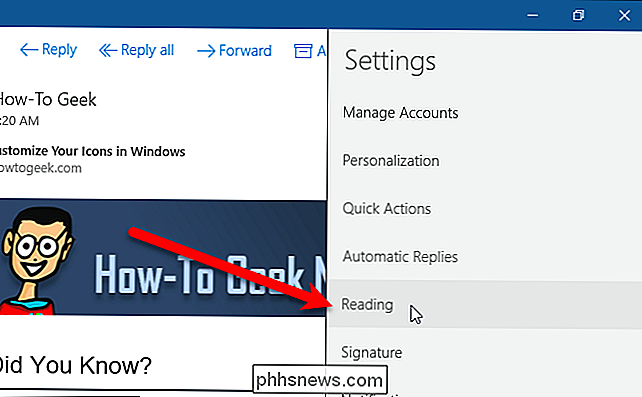
Klik in het gespreksgedeelte op de schuifknop 'Toon voorbeeldtekst weergeven' zodat deze lichtgrijs wordt en Uit wordt weergegeven.
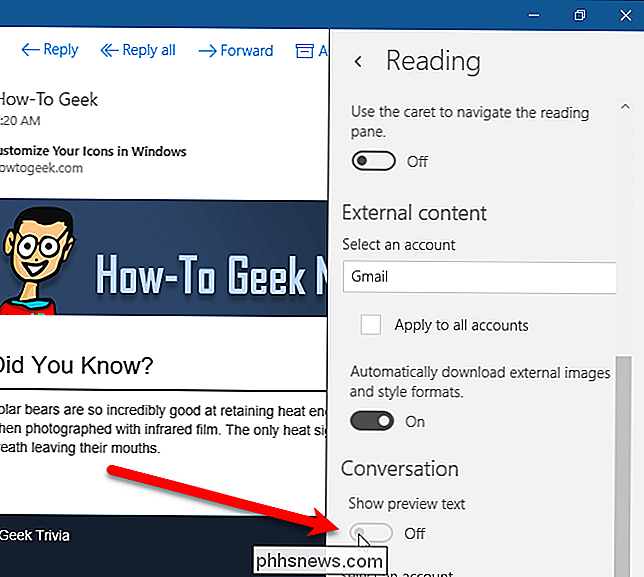
Nu ziet u de eerste regel tekst niet op elke e-mail in de lijst.
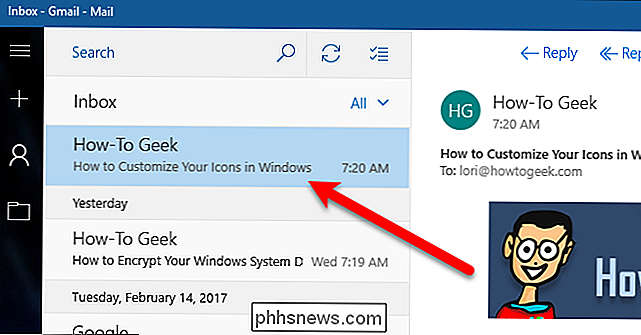
Wanneer u op een e-mail klikt, wordt deze automatisch geopend in het voorbeeldvenster aan de rechterkant. Er is geen instelling om het voorbeeldvenster uit te schakelen, maar u kunt het verbergen. Gebruik gewoon je muis om de breedte van het venster te veranderen, totdat het preview-venster verdwijnt. U ziet de lijst met accounts en mappen aan de linkerkant en de lijst met e-mails aan de rechterkant.
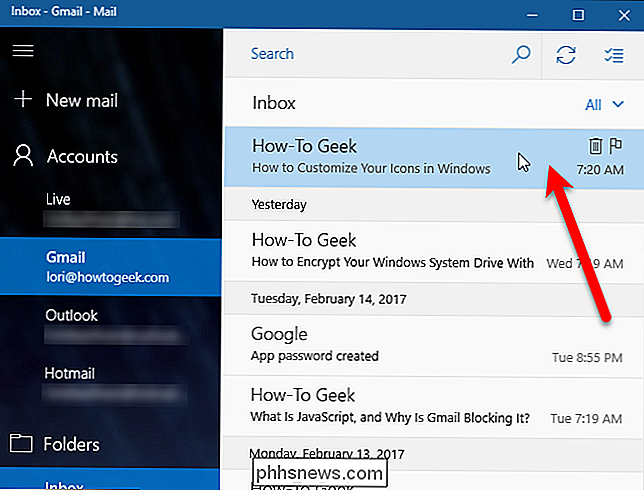
Een ander voordeel van het uitschakelen van de berichtvoorbeeldtekst is dat elk bericht minder ruimte inneemt in de lijst met e-mail, zodat u meer ziet berichten tegelijk.

Hoe u een zoekmachine aan uw webbrowser kunt toevoegen
Webbrowsers bevatten enkele zoekmachines waaruit u kunt kiezen, maar u kunt er eenvoudig nog meer toevoegen. Zelfs als een website geen officiële zoekplug-in biedt, kunt u met een paar trucs elke aangepaste zoekmachine toevoegen. Google Chrome Google Chrome maakt dit vrij eenvoudig. Ga eerst naar een zoekmachine (of een website met een zoekfunctie).

Velen van ons gebruiken Microsoft Office-programma's dagelijks, maar u kunt dit vergeten welke versie van Office je gebruikt. Als u wilt weten welke editie van Office u heeft, en welke architectuur (32-bits of 64-bits), laten we u zien hoe u deze informatie snel kunt vinden op Windows en Mac. Weten welke versie van Office dat u gebruikt, kan handig zijn als u sjablonen en Office-invoegtoepassingen downloadt, waarvan sommige alleen werken met specifieke versies van Office.



